アンニョンハセヨ^^
ヲタ活資金作り方ガイドのromiromiです。
本日は、いよいよWordPress(ワードプレス)をインストールします。
ヲタ活アフィリエイトに必要不可欠なレンタルサーバーを事前に準備、独自ドメインを取得してくださいね。
↓↓↓
早速、WordPress(ワードプレス)をインストールしていきたいと思います。
WordPress(ワードプレス)をインストール
WordPress(ワードプレス) は無料のブログサービスですが、レンタルサーバーにインストールが必要です。
WordPress(ワードプレス) のインストール方法を丁寧に解説していきます。
サーバーは、エックスサーバーを使用します。インストールは、エックスサーバーのパネルから行います。
エックスサーバーには、Wordpress(ワードプレス) の自動インストール機能が付いているので、意外と簡単にできちゃいます。
まずは、エックスサーバーのコントロールパネルにログインします。
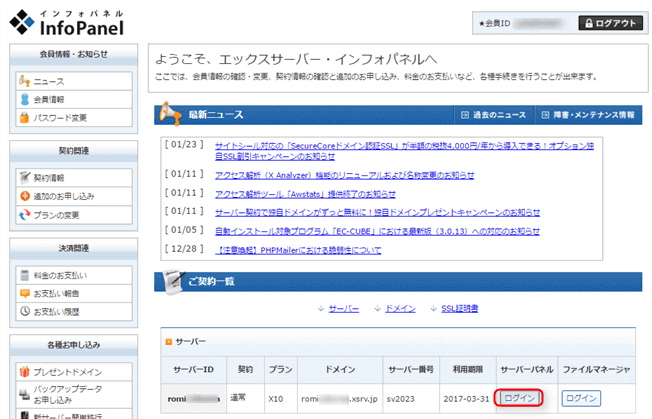
サーバーパネルにログインをします。
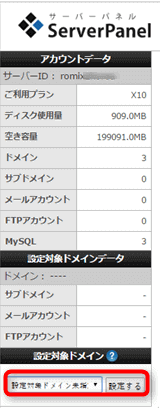
左下の【設定対象ドメイン】の欄で、【▼】をクリックして、対象のドメインをクリックします。
【設定する】をクリックします。
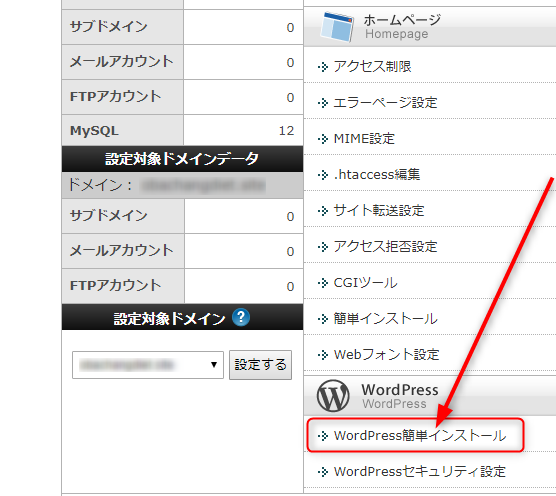
【Wordpress簡単インストール】をクリックします。

赤枠の【Wordpressのインストール】をクリックします。
必要事項の入力をしていきます。
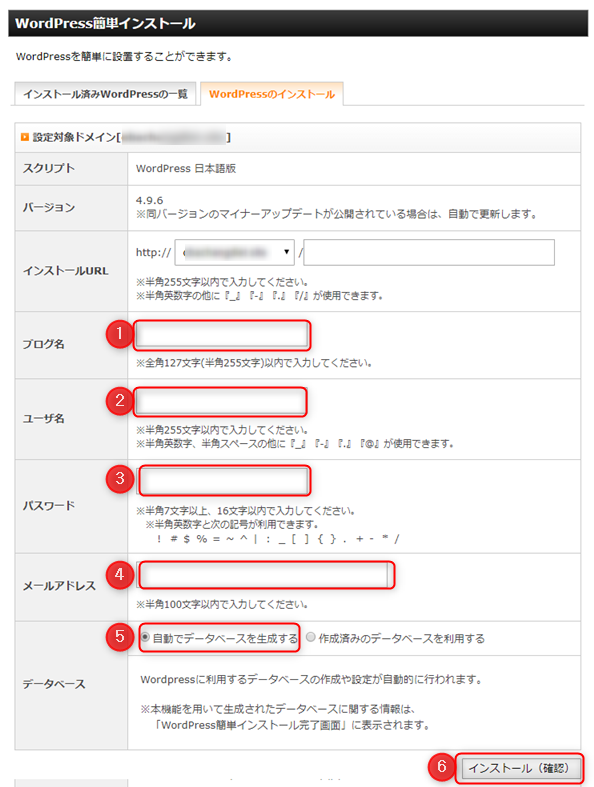
① ブログ名(後からでも変更は可能です)
② ユーザー名
③ パスワード
※②③は、忘れないようにメモを取っておいてください。
④ メールアドレス
⑤ 【自動でデータベースを生成する】にチェックを入れます。(ディフォルトです)
⑥ 【インストール(確認)】をクリックします。

画面が切り替わって、確認画面が出てきます。
確認後、【インストール(確認)】をクリックします。

WordPressのインストール完了しました。日本在住の方は、そのままWordPress(ワードプレス)の管理画面にログインしてみましょう。
赤矢印のURLをクリックします。
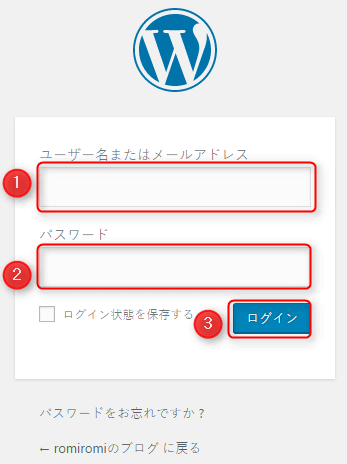
① ユーザー名またはメールアドレスを入力
② パスワードを入力
③ 【ログイン】をクリックします。
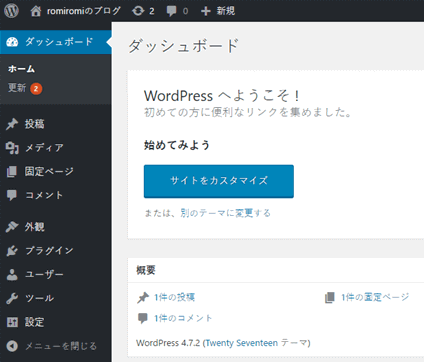
ダッシュボード画面に切り替わったら、ワードプレスのインストールおよび設置の完了です。
海外からのアクセス許可設定をする
エックスサーバーは、ディフォルト(基本)設定のままだと、海外からのアクセスができません。
なので、設定の変更をする必要があります。
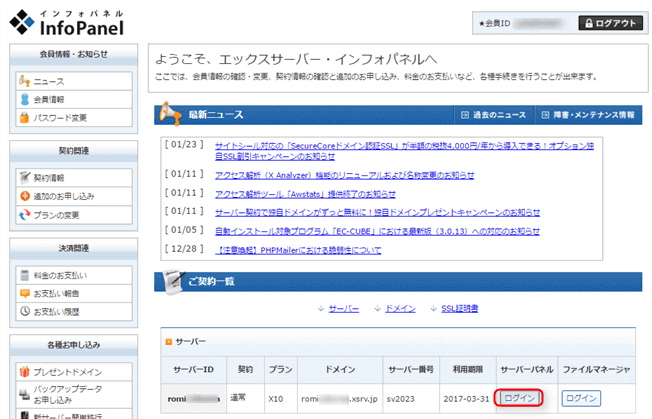
インフォパネルにログイン後、サーバーパネルへログインします。
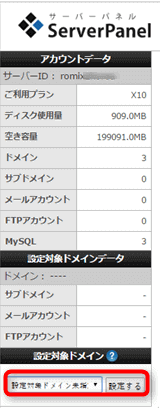
対象ドメインを設定します。
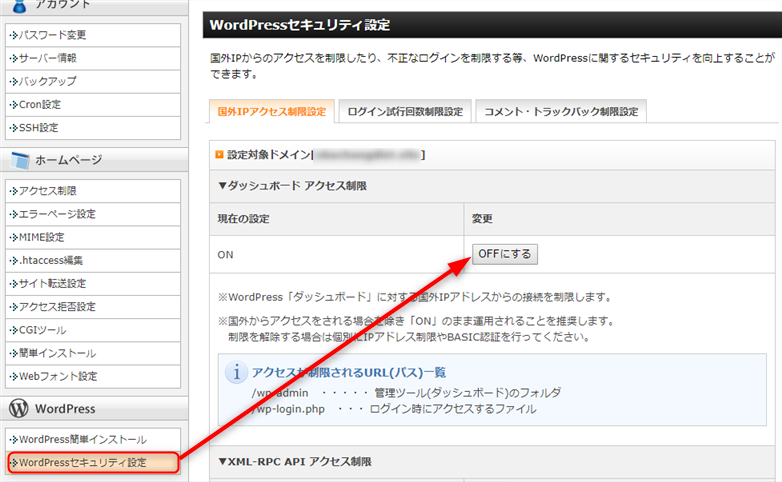
左下の【WordPressセキュリティ設定】をクリックし
↓
【国外IPアクセス制限設定】
↓
ディフォルトは【ON】になっていますので、クリックして【OFF】にします。
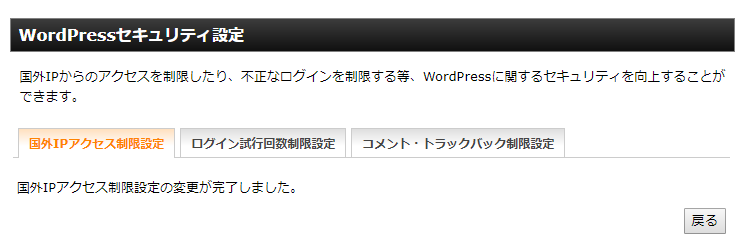
これで、韓国(海外)からでもWordPress(ワードプレス)ブログの更新が可能になります。
まとめ
WordPress(ワードプレス)のインストール方法、意外と簡単だったのではないでしょうか?!
WordPress(ワードプレス)のインストールするまでの過程で、手間がかかりますが、インストールしてしまうと意外と簡単です。
独自ドメイン取得、WordPress(ワードプレス)のインストール直後は、
ブログが安定せずに、WordPress(ワードプレス)の管理画面にログインできなかったりしますが、
だいたい3日以内に解決するケースがほとんどです。
なので、手順間違えたかな・・・と焦らずに1-2日待ってみてください。
次は、ブログデザインやカスタマイズに入ります。



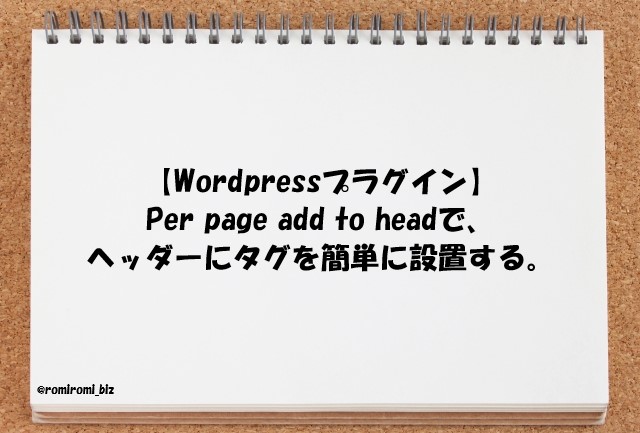













コメントを残す